Möchten Sie einen Podcast starten? Möchten Sie wissen, wie ein perfektes Podcasting-Setup aussieht? In dieser Anleitung zeigen wir dir, wie du deinen eigenen Podcast mit WordPress startest – Schritt für Schritt. Sie erfahren, wie Podcasts funktionieren, die beste Podcast-Ausrüstung, das Podcast-WordPress-Plugin, das Sie unbedingt benötigen, und vieles mehr.
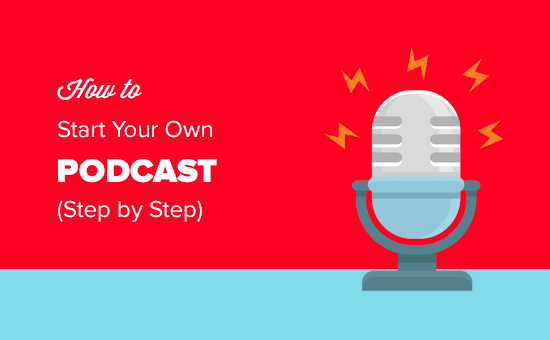
Unabhängig von Ihrem Alter oder Ihren technischen Fähigkeiten können Sie ganz einfach Ihren eigenen Podcast starten, indem Sie den in diesem Artikel beschriebenen schrittweisen Prozess befolgen.
Hier ist ein Überblick über alles, was wir behandeln werden:
- Was ist Podcasting & wie funktionieren Podcasts?
- Eine Nische und ein Thema für Ihren Podcast finden
- Dinge, die Sie zum Einrichten Ihres Podcasts benötigen
- Auswahl des besten Webhosting- und Domainnamens
- Einrichten eines Media-Hosting-Dienstes
- Auswahl der richtigen Podcasting-Ausrüstung
- Planen Sie Ihre ersten Podcast-Episoden
- Aufnahme Ihres ersten Podcasts
- Veröffentlichen Sie Ihren Podcast mit WordPress
- Hochladen Ihrer Mediendateien auf Blubrry
- Smart Podcast Player Plugin einrichten
- Hinzufügen Ihres ersten Podcasts in WordPress
- Vorschau Ihres Podcasts mit iTunes
- Senden Sie Ihren Podcast an iTunes
- Podcasting-Ressourcen, die Ihnen beim Wachstum helfen
- Geld verdienen mit Ihrem Podcast
Bereit? Lass uns anfangen.
- Was ist Podcasting & Wie funktionieren Podcasts?
- Eine Nische und Themen für Ihren Podcast finden
- Dinge, die Sie zum Einrichten Ihres Podcasts benötigen
- Schritt 1. Website-Setup: WordPress Hosting und Domain-Name
- Schritt 2. Einrichten eines Medien-Hosting-Dienstes
- Schritt 3. Auswahl der richtigen Podcasting-Ausrüstung
- Schritt 4. Planen Sie Ihre ersten Podcast-Episoden
- Schritt 5. Aufnahme Ihres ersten Podcasts
- Schritt 6. Veröffentlichen Sie Ihren Podcast mit WordPress
- Schritt 7. Mediendateien auf Blubrry hochladen
- Schritt 8. Einrichten des Smart Podcast Players
- Schritt 9. Hinzufügen Ihres ersten Podcasts in WordPress
- Schritt 10. Vorschau Ihres Podcasts mit iTunes
- Schritt 11. Senden Ihres Podcasts an iTunes
- Podcasting-Ressourcen, die Ihnen beim Wachstum helfen
- Geld verdienen mit Ihrem Podcast
Was ist Podcasting & Wie funktionieren Podcasts?
Ein Podcast ist eine episodische Reihe von Audiodateien, die Benutzer abonnieren können, um sie herunterzuladen und anzuhören.
Damit Ihr Podcast funktioniert, benötigen Sie eine Audiodatei und einen RSS-Feed, den Benutzer abonnieren können, um auf dem Laufenden zu bleiben und neue Folgen herunterzuladen, wenn sie herauskommen.
Da WordPress über ein integriertes RSS-Feed-System für Blogs verfügt, verwenden viele Podcaster WordPress als Podcast-Website-Plattform.
Sie können Ihre Podcast-Website mit Podcasting-Apps wie iTunes verbinden, um Millionen von Benutzern das Anhören und Abonnieren zu erleichtern. Wir werden dies später in diesem Artikel behandeln.
Nachdem Sie nun wissen, was ein Podcast ist und wie er funktioniert, werfen wir einen Blick darauf, wie Sie Ideen für einen erfolgreichen Podcast finden.
Eine Nische und Themen für Ihren Podcast finden
Podcasts sind sehr beliebt und es gibt Dutzende von Podcasts zu vielen verschiedenen Themen. Um zu konkurrieren, müssen Sie Ihre Nische finden und die Themen auswählen, die Sie in Ihrem Podcast behandeln werden.
Sie müssen auch Ihr Publikum kennen und darüber nachdenken, was es interessanter finden würde. Diese einfache Übung gibt Ihnen eine klare Vorstellung von Ihrem Podcast und was Sie sagen möchten. Vergiss nicht, es aufzuschreiben.
Sie können es jetzt auf ganz bestimmte Themen eingrenzen. Wenn es in Ihrem Podcast beispielsweise um Musik geht, können Sie sie auf ein bestimmtes Genre, eine bestimmte Ära, eine bestimmte Region oder einen bestimmten Künstler eingrenzen.
Nun könnte es einige sehr beliebte Podcasts geben, die ähnliche Themen behandeln. Sie fragen sich vielleicht, wie Sie mit ihnen konkurrieren könnten?
Du kannst mit den Großen mithalten, indem du einfach du selbst bist. Ihr Podcast wird Ihre einzigartigen Einblicke, Perspektive, Stil und Stimme haben. Es wird eine andere Erfahrung für Ihr Publikum sein und viele von ihnen würden gerne zuhören.
Wenn Sie über Ihre Nische nachdenken und Ihre Themen eingrenzen, können Sie später Ihre Podcast-Episoden planen und Abonnenten gewinnen, indem Sie sich an eine gut geplante Inhaltsstrategie halten.
Nun, da Sie sich entschieden haben, was Sie sagen möchten, werfen wir einen Blick auf die Dinge, die Sie benötigen, um all dies zu erreichen.
Dinge, die Sie zum Einrichten Ihres Podcasts benötigen
Für ein professionelles Podcasting-Setup gibt es einige Dinge, die Sie benötigen, um loszulegen.
Das erste ist eine Website oder ein Blog, auf der die Leute mehr über Sie und Ihren Podcast erfahren können.
Die zweite Sache ist die Ausrüstung, um Ihren Podcast aufzunehmen.
Schließlich müssen Sie über die richtigen Tools verfügen, um Ihren Podcast im Internet zu veröffentlichen, damit Sie maximale Abonnenten und Reichweite erzielen können.
Wir führen Sie Schritt für Schritt durch den gesamten Prozess.
Schritt 1. Website-Setup: WordPress Hosting und Domain-Name
Der wichtigste Schritt beim Aufbau einer Website ist die Auswahl der richtigen Plattform. Zum Glück bist du hier, also wirst du keine Anfängerfehler machen.
Wir empfehlen die Verwendung von WordPress.org auch bekannt als selbst gehostetes WordPress zum Einrichten Ihrer Podcasting-Website.
WordPress ist kostenlos zu verwenden, Sie können Plugins installieren, Ihr Site-Design anpassen und vor allem ohne Einschränkungen Geld mit Ihrer Site verdienen (siehe den Unterschied zwischen WordPress.com vs WordPress.org .
Wir haben bereits erklärt, warum WordPress kostenlos ist? in unserem vorherigen Artikel.
Es gibt keinen Haken. Es ist kostenlos, da Sie das Setup selbst durchführen und hosten müssen.
Mit anderen Worten, Sie benötigen einen Domainnamen und Webhosting.
Ein Domainname ist die Adresse Ihrer Website im Internet. Dies ist, was die Leute eingeben, um auf Ihre Website zu gelangen. Zum Beispiel, google.com oder wpbeginner.com .
Webhosting ist das Haus Ihrer Website im Internet. Hier werden alle Ihre Dateien und Bilder gespeichert. Jede Website benötigt Webhosting.
Die typischen Kosten für Webhosting betragen 7,99 USD pro Monat und ein Domainname kostet normalerweise etwa 14,99 USD pro Jahr.
Das ist viel für jemanden, der gerade erst anfängt. Glücklicherweise hat Bluehost zugestimmt, unseren Benutzern einen kostenlosen Domainnamen und über 60% Rabatt auf Webhosting anzubieten.
In reellen Zahlen bedeutet dies, dass Sie Ihre Podcasting-Website für 2,75 USD pro Monat starten können.
→ Klicken Sie hier, um dieses exklusive Bluehost-Angebot in Anspruch zu nehmen ←
Wir empfehlen die Verwendung von Bluehost, da es sich um einen der offiziellen WordPress-empfohlenen Hosting-Anbieter und einen der größten Webhosting-Dienste der Welt handelt.
Nachdem Sie sich bei Bluehost angemeldet haben, lesen Sie bitte unsere Schritt-für-Schritt-Anleitung zum Starten eines WordPress-Blogs. Sie werden in kürzester Zeit einsatzbereit sein.
Weitere Hosting-Empfehlungen finden Sie in unserem Leitfaden zur Auswahl des besten WordPress-Hostings.
Wenn Sie sich für ein anderes Hosting-Unternehmen als Bluehost entscheiden, können Sie den Anweisungen in unserem vollständigen Schritt-für-Schritt-Tutorial zur WordPress-Installation folgen, um loszulegen.
Schritt 2. Einrichten eines Medien-Hosting-Dienstes
Das nächste, was Sie benötigen, ist ein guter Medien-Hosting-Dienst.
Ihre Podcasts sind große Audiodateien. Wenn Sie sie von Ihrem Webhost aus bereitstellen, werden viele Serverressourcen verbraucht, wodurch Ihre Website langsam und häufig nicht mehr reagiert.
Für eine optimale Benutzererfahrung empfehlen wir Ihnen, eine Podcast-spezifische Media-Hosting-Plattform wie Blubrry zu verwenden.
Die meisten intelligenten Podcaster verwenden einen separaten Podcast-Hosting-Dienst, um ihre Podcast-Dateien bereitzustellen. Es ist die intelligenteste und effizienteste Art, einen Podcast zu starten.
Hier sind einige Gründe, warum wir Blubrry empfehlen:
- Blubrry ist für Podcasting mit WordPress optimiert. Sie bieten ein leistungsstarkes Plugin namens Blubrry PowerPress, mit dem Sie Ihren Podcast ganz einfach von der WordPress-Site aus verwalten können.
- Es kommt mit einer großen Benutzergemeinschaft, die aus vielen erfolgreichen Podcastern besteht. Wenn Sie Hilfe benötigen, treten Sie den Foren bei, um von anderen zu lernen, die schon lange Podcasts durchführen.
- Blubrry bietet großartige Tools wie ID3-Tagging, iTunes-Optimierung, automatische Verwaltung von Mediengrafiken usw.
- Sie verfügen über ein erstklassiges Content Delivery Network, das Ihre Content Delivery schneller und zuverlässiger macht.
Schritt 3. Auswahl der richtigen Podcasting-Ausrüstung
Wenn Ihr Podcast wächst, lernen Sie neue Tools kennen, mit denen Sie Podcasts in höherer Qualität produzieren können. Als Anfänger ist das wichtigste Werkzeug, das Sie benötigen, ein gutes Mikrofon.
Bitte verwenden Sie nicht das eingebaute Mikrofon Ihres Computers, um Ihren Podcast aufzunehmen. Ihre Benutzer werden sofort die schreckliche Klangqualität bemerken.
Unter Podcastern gibt es 3 beliebte Mikrofonoptionen.

Samson C01U (USB) – Einstiegsmikrofon
Rode Podcaster (USB) – Bestes USB-Mikrofon, das wir gefunden haben. Wir verwenden es für unsere WPBeginner-Videos sowie unsere List25 Youtube-Videos.
Heil PR-40 (XLR-Anschluss, nicht USB) – Das nutzen die Profis. Sie müssen auch einen Audio-Mixer kaufen.
Andere Geräte, die Sie wahrscheinlich kaufen möchten: Mikrofonarm, Stoßdämpferhalterung und Pop-Filter. Wir haben das Rode Podcaster Kit gekauft, das mit einem Mikrofonarm und einer Stoßdämpferhalterung geliefert wurde.
Sie würden auch einen anständigen Kopfhörer brauchen. Wir verwenden Sony MDR7506.
Sobald Sie das richtige Podcasting-Equipment haben, sind Sie bereit für den nächsten Schritt: Planung und Aufnahme der Podcast-Episode.
Schritt 4. Planen Sie Ihre ersten Podcast-Episoden
Sie müssen Ihre Podcast-Episoden planen, bevor Sie sich hinsetzen, um sie aufzunehmen. Es gibt einige wichtige Entscheidungen, die Sie treffen müssen.
1. Episodeninhalt
Was werden die Themen für deine ersten Folgen sein? Sie können Ihre Inhalte geordnet planen, an den Inhalten arbeiten, indem Sie eine Gliederung erstellen und dann in die Details einsteigen.
2. Länge der Episoden
Podcasts können zwischen 20 Minuten und über einer Stunde lang sein. Die Dauer Ihrer Episoden hängt von Ihrem Inhalt und Ihrer Zielgruppe ab. Es gibt keine strengen Regeln, was die ideale Länge für eine gute Podcast-Episode sein sollte.
Wenn Sie einen guten Inhalt haben, schneiden Sie ihn nicht ab, nur damit er der spezifischen Länge entspricht. Ziehen Sie den Inhalt auch nicht zu stark, nur damit Sie die gewünschte Episodenlänge ausfüllen können.
3. Unterstützende Medien
Sie möchten auch an einer Intro-Musik, Hintergrundmusik oder anderen Sounds arbeiten, die Sie Ihrem Podcast hinzufügen möchten, um einen dramatischen Effekt zu erzielen.
Im Folgenden finden Sie einige Orte, an denen Sie lizenzfreie Musik und Soundtracks finden, die Sie in Ihren Podcast-Episoden oder als Titelmusik verwenden können. Lesen Sie die Lizenzbedingungen sorgfältig durch, bevor Sie einen Titel in Ihrem Podcast verwenden.
- Kostenloses Musikarchiv
- YouTube-Audiobibliothek
- Kostenlose Musik
4. Storyboarding und Scripting
Sie können sich sicherlich einfach hinsetzen und aufnehmen, indem Sie sich nur einen einfachen Überblick über Ihre Ideen verschaffen. Dies vermittelt Ihren Benutzern jedoch den Eindruck, dass Sie Ihre Hausaufgaben nicht gemacht haben.
Sie müssen sich tatsächlich hinsetzen und das Skript aufschreiben. Dies hilft Ihnen, konzentriert zu bleiben und macht Sie in der Lage, professioneller und vorbereitet zu klingen.
Sie können während der Aufnahme weiterhin das Skript aussprechen, aber ein tatsächliches Skript hält Sie auf dem Laufenden und führt zu qualitativ besseren Inhalten.
Nachdem Sie einige Zeit damit verbracht haben, Ihre Episoden zu planen und mehr über Ihre Inhalte nachzudenken, ist es Zeit, Ihren ersten Podcast aufzunehmen.
Schritt 5. Aufnahme Ihres ersten Podcasts
Um Ihren Podcast aufzunehmen, benötigen Sie eine Audioaufzeichnungssoftware. Diese Software hilft Ihnen beim Aufnehmen und Bearbeiten Ihrer Audiodateien.
Die beste Podcast-Aufnahmesoftware, die von den meisten Podcastern verwendet wird, ist Audacity. Es ist eine kostenlose, plattformübergreifende und Open-Source-Software, die professionelle Podcasts in Studioqualität aufnehmen kann.
Nach der Installation von Audacity müssen Sie es öffnen und ein neues Projekt über das Menü Datei erstellen.
Um Ihre Stimme aufzunehmen, klicken Sie einfach auf die Aufnahmetaste.
Jetzt können Sie Ihren Podcast aufnehmen. Mach dir keine Sorgen über unangenehme Pausen, Pausen, Husten oder Störungen, die du beim Erzählen machen könntest.
Sie können die Aufnahme beliebig oft bearbeiten.
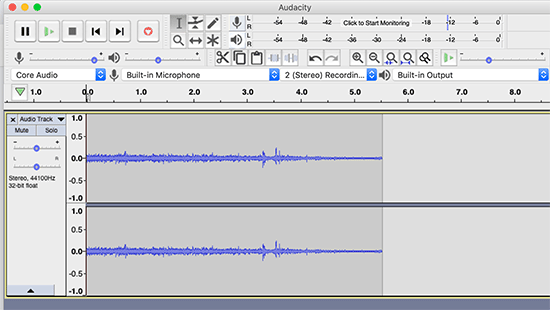
Sie können auch Musikdateien aus der Datei “ Importieren“ importieren und als Hintergrundmusik festlegen.
Audacity ist ein sehr mächtiges Werkzeug, und es ist uns nicht möglich, seine grundlegenden Funktionen in diesem Artikel zu behandeln. TeamAudacity verfügt jedoch über ein umfangreiches Wiki mit detaillierten Tutorials, die speziell für neue Podcaster geschrieben wurden.
Wir empfehlen Ihnen, diese Tutorials durchzugehen. Es wird einige Zeit dauern, bis Sie sich mit der Software vertraut gemacht haben, aber es ist Ihre Zeit und Mühe absolut wert.
Sobald Sie Ihren Podcast aufgenommen haben, müssen Sie ihn exportieren.
Die meisten Podcaster exportieren ihre Audiodateien im MP3-Format, da dadurch kleinere Dateigrößen mit guter Qualität erstellt werden.
Sie müssen auch klug sein, wenn Sie Ihre Podcast-Dateien benennen. Denken Sie daran, dass Podcasts episodische Serien sind, Daher ist es am besten, eine Benennungspraxis zu verwenden, bei der die Episoden- oder Seriennummer im Dateinamen verwendet wird.
Einige Vorschläge wären WPB001.mp3 oder WPBep001.mp3.
Speichern Sie die endgültige Version Ihrer Podcast-Datei in einem separaten Ordner auf Ihrem Computer.
Schritt 6. Veröffentlichen Sie Ihren Podcast mit WordPress
Nachdem Sie einige Episoden erstellt haben und mit deren Qualität zufrieden sind, sollten Sie lernen, wie Sie Ihren Podcast mit WordPress veröffentlichen.
Sie müssen sich im Admin-Bereich Ihrer WordPress-Site anmelden.
Als erstes müssen Sie das Blubrry PowerPress Podcasting Plugin installieren und aktivieren. Weitere Informationen finden Sie in unserer Schritt-für-Schritt-Anleitung zur Installation eines WordPress-Plugins.
Bei der Aktivierung sehen Sie einen PowerPress-Menüpunkt im WordPress-Admin-Menü. Wenn Sie darauf klicken, gelangen Sie zur Einstellungsseite des Plugins.
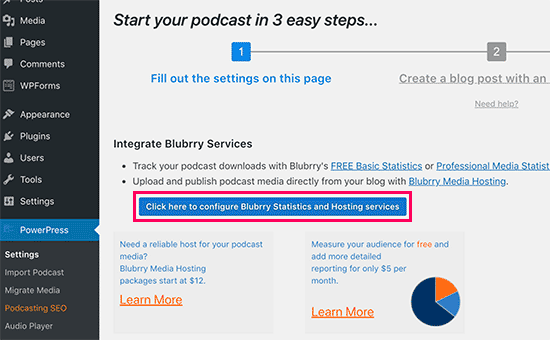
Wenn Sie Blubrry zum Hosten Ihrer Podcasting-Dateien verwenden, müssen Sie auf die Schaltfläche klicken, um Blubrry-Statistiken und Hosting-Dienste zu konfigurieren.
Wenn Sie auf die Schaltfläche klicken, wird ein Popup angezeigt, in das Sie die E-Mail-Adresse und das Passwort Ihres Blubrry-Hosting-Kontos eingeben müssen.
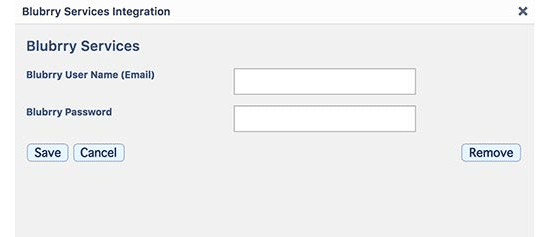
Als nächstes müssen Sie den Rest der Informationen auf der Einstellungsseite ausfüllen. Geben Sie einen Titel für Ihren Podcast an und füllen Sie alle Felder aus.
Diese iTunes-Felder für Beschreibung, Kategorie, Untertitel, Bildmaterial usw. werden im RSS-Feed Ihres Podcasts verwendet, und iTunes verwendet sie, um Ihren Podcast in deren Verzeichnis zu platzieren (dazu später mehr).
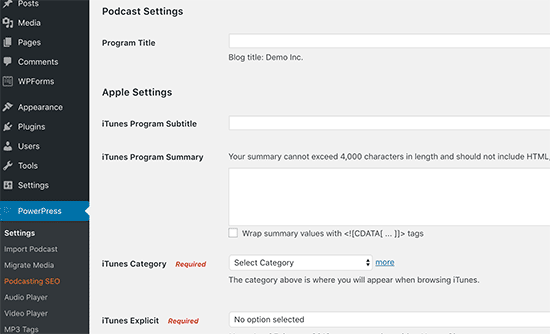
Vergessen Sie nicht, auf die Schaltfläche ‚Änderungen speichern‘ zu klicken, um Ihre Einstellungen zu speichern.
Ihre WordPress-Site ist jetzt bereit, Ihren Podcast zu veröffentlichen.
Schritt 7. Mediendateien auf Blubrry hochladen
Bevor Sie eine Podcast-Episode mit WordPress veröffentlichen, müssen Sie die Podcast-Datei zunächst auf Ihren Medien-Hosting-Dienst Blubrry hochladen.
Sie müssen sich bei Ihrem Blubrry-Hosting-Konto anmelden und dann auf Podcaster Dashboard klicken.
Als nächstes müssen Sie auf klicken ‚Neue Mediendateien hochladen‘ Link unter dem Podcast Hosting Abschnitt.
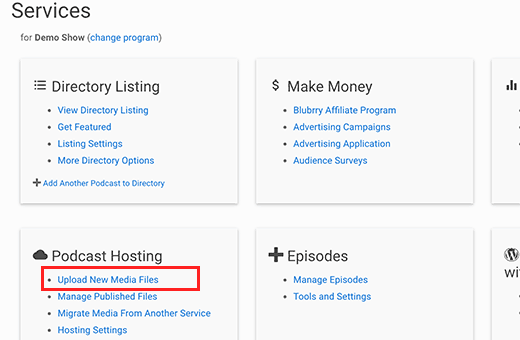
Dadurch gelangen Sie zu einer anderen Seite, auf der Sie auf die Schaltfläche Neue Medien hochladen klicken und mit dem Hochladen Ihrer Podcast-Dateien beginnen müssen.
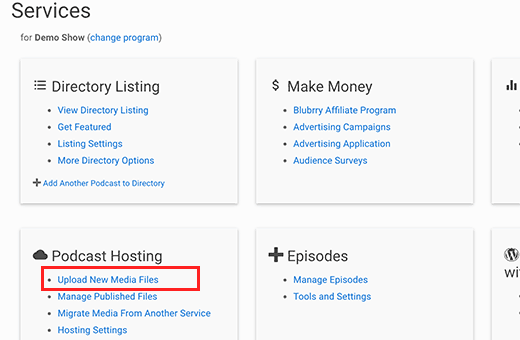
Nachdem Sie Ihre Podcast-Mediendateien hochgeladen haben, können Sie sie auf Ihrer WordPress-Site verwenden.
Schritt 8. Einrichten des Smart Podcast Players
Die meisten Podcaster verwenden WordPress-Plugins, um einen Podcast-Player auf ihrer Website anzuzeigen. Mit diesem Player können Benutzer einen Podcast direkt von Ihrer Website aus anhören.
Das Problem mit den meisten WordPress Podcast Player Plugins ist die schreckliche Benutzererfahrung für Ihre Abonnenten und Zuhörer.
Patt Flynn, einer der bekannten Podcaster, erkannte das Problem und beschloss, es zu lösen, indem er eine Lösung für seine Website erstellte. So wurde der Smart Podcast Player zum Leben erweckt.
Smart Podcast Player fügt einen wunderschön gebauten Podcast-Player hinzu, mit dem Benutzer Podcast-Episoden vom Player selbst abspielen, freigeben und herunterladen können.
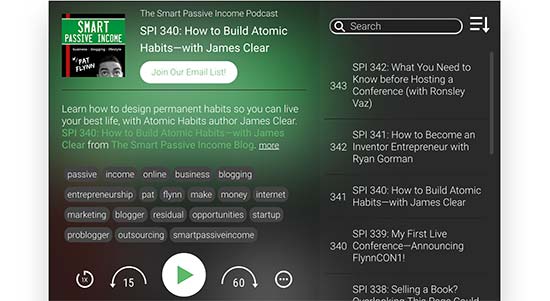
Es ist sofort einsatzbereit für Mobilgeräte, was bedeutet, dass Ihr Podcast-Player auf allen Geräten gut aussieht und funktioniert.
Es ist ein kostenpflichtiges WordPress-Plugin und die Preise beginnen bei $ 8 pro Monat. Dieser Preis berechtigt Sie zu Premium-Support und Zugang zu Tutorials und Videos.
Zuerst müssen Sie das Smart Podcast Player Plugin installieren und aktivieren. Weitere Informationen finden Sie in unserer Schritt-für-Schritt-Anleitung zur Installation eines WordPress-Plugins.
Nach der Aktivierung müssen Sie die Seite „Smart Podcast Player“ besuchen und Ihren Lizenzschlüssel eingeben.
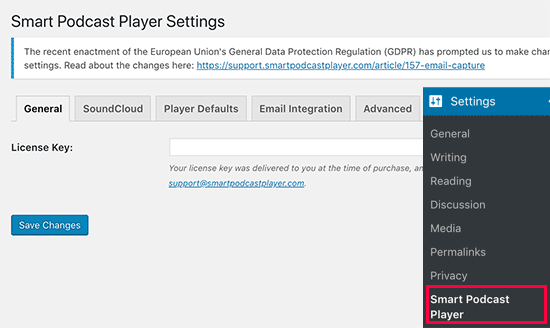
Sie können diesen Lizenzschlüssel von Ihrem Konto auf der Smart Podcast Player-Website erhalten.
Als nächstes müssen Sie auf die Registerkarte ‚Player Defaults‘ klicken, um die Plugin-Einstellungen einzurichten.
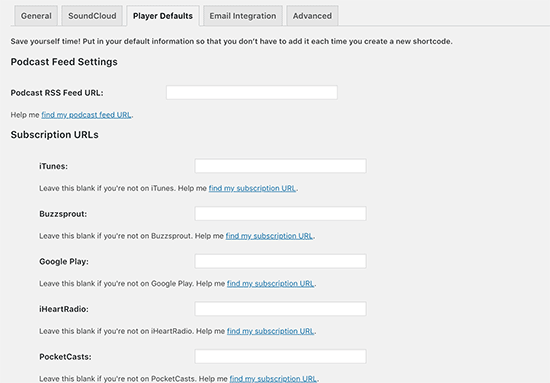
Sie müssen Ihre Podcast-Feed-URL angeben. Da Sie PowerPress verwenden, wird Ihre Podcast-Feed-URL wie folgt aussehen:
http://example.com/feed/podcast/
Vergessen Sie nicht zu ersetzen example.com mit Ihrem eigenen Domainnamen.
Als nächstes müssen Sie Ihren iTunes-Abonnementlink angeben. Da Sie Ihren Podcast noch nicht bei iTunes eingereicht haben, müssen Sie hierher zurückkehren und diesen ausfüllen, wenn Ihr Podcast bei iTunes verfügbar ist.
Danach müssen Sie Ihren Shownamen und Künstlernamen eingeben.
Smart Podcast Player kommt mit schönen Design-Optionen und ermöglicht es Ihnen, Ihren Podcast-Player mit Ihrem WordPress-Theme anzupassen. Unter Player-Design-Einstellungen können Sie das Thema und die Farbe für Ihren Podcast-Player auswählen.

Vergessen Sie nicht, auf die Schaltfläche Änderungen speichern zu klicken, um Ihre Einstellungen zu speichern.
Nun, da Smart Podcast Player bereit ist, müssen Sie den Podcast-Player deaktivieren, die mit PowerPress kommt.
Da Sie den Smart Podcast Player verwenden, benötigen Sie PowerPress nicht, um Ihren Posts einen Media Player hinzuzufügen.
Sie können dies tun, indem Sie die Einstellungsseite von PowerPress besuchen und zum Abschnitt „Blog-Beiträge und Seiten“ scrollen. Klicken Sie auf ‚Disable‘ unter ‚Display Media & Links‘ Option.
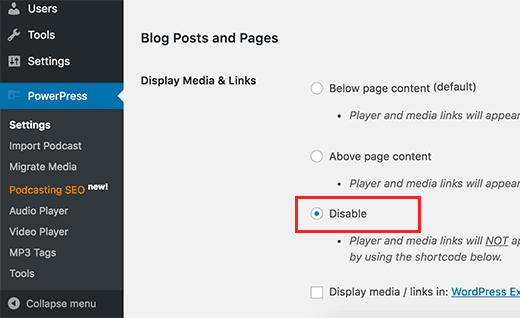
Vergessen Sie nicht, auf die Schaltfläche Änderungen speichern zu klicken, um Ihre Einstellungen zu speichern.
Schritt 9. Hinzufügen Ihres ersten Podcasts in WordPress
Jetzt ist alles in Ordnung und Sie können Ihren ersten Podcast in WordPress hinzufügen.
Um Ihren ersten Podcast zu veröffentlichen, gehen Sie zu Beiträge “ Neue Seite hinzufügen.
Es wird dringend empfohlen, eine separate Kategorie für Ihre Podcast-Episoden zu erstellen. Auf diese Weise können Sie Ihre Podcast-Episoden vom Rest Ihres Inhalts trennen. Sie können Ihren Podcast-Feed auch später problemlos veröffentlichen.
Danach müssen Sie zum Ende der Seite scrollen, und dort sehen Sie ‚Podcast Episode‘ Box.
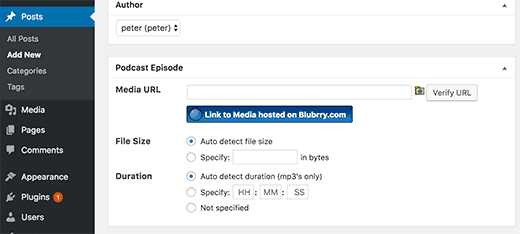
Blubrry-Hosting-Benutzer müssen auf das Ordnersymbol klicken und die Datei auswählen, die sie auf Blubrry Media hochgeladen haben.
Andere Benutzer müssen hier ihre Mediendatei-URL einfügen. Klicken Sie auf die Schaltfläche Überprüfen, um sicherzustellen, dass Sie die richtige URL eingefügt haben.
Jetzt müssen Sie zurück zum Post-Editor-Bereich scrollen. Geben Sie Ihrem Blogbeitrag einen passenden Titel und fügen Sie im visuellen Editor eine Beschreibung dieser Podcast-Episode hinzu.
Im visuellen Editor sehen Sie zwei Schaltflächen mit der Bezeichnung SPP und STP. Diese Schaltflächen werden vom Smart Podcast Player-Plugin hinzugefügt.
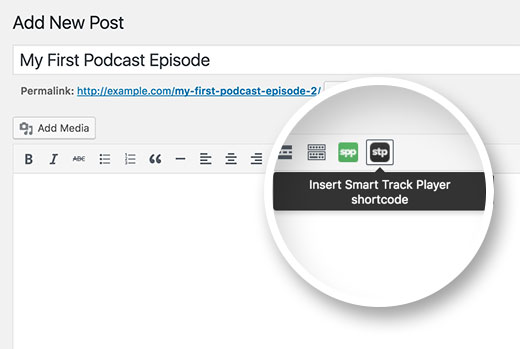
Mit der SPP-Schaltfläche können Sie den vollständigen Smart Podcast Player hinzufügen, der alle Ihre Podcast-Episoden enthält. Benutzer können sie einzeln spielen.
Da Sie jedoch einen Blogbeitrag für eine bestimmte Podcast-Episode erstellen, müssen Sie auf die Schaltfläche STP oder Smart Track Player klicken.
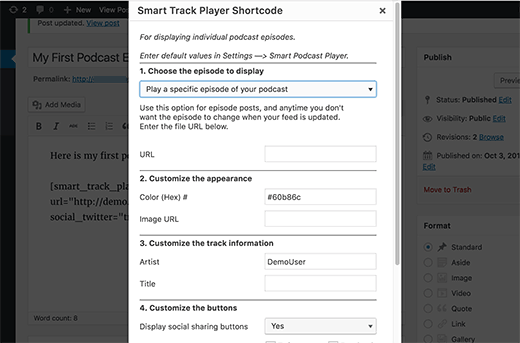
Wählen Sie ‚Eine bestimmte Episode Ihres Podcasts abspielen‘ und geben Sie dann die URL der Mediendatei an, die abgespielt werden soll.
Sie können die URL der Mediendatei aus der Meta-Box ‚Podcast-Episode‘ abrufen, in der Sie gerade die Episode hinzugefügt haben.
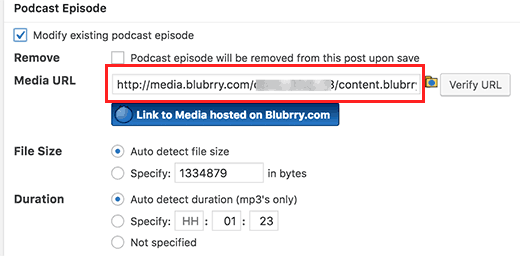
Klicken Sie nach dem Hinzufügen der Mediendatei-URL auf die Schaltfläche Shortcode erstellen.
Im Bereich des Beitrags-Editors wird ein Shortcode angezeigt.
Das ist alles, Sie können jetzt Ihren Blog-Beitrag veröffentlichen und eine Vorschau anzeigen, und Sie werden Ihre Podcast-Episode live mit einem schönen Player sehen.
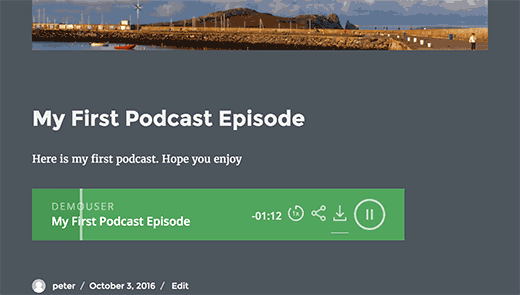
Herzlichen Glückwunsch, Ihre WordPress-Podcasting-Site kann live geschaltet werden.
Schritt 10. Vorschau Ihres Podcasts mit iTunes
Nachdem Sie Ihre Podcast-Website mit WordPress eingerichtet haben, ist es an der Zeit, sie bei iTunes einzureichen und mehr Abonnenten zu gewinnen.
Bevor Sie es an iTunes senden, sollten Sie überprüfen, wie Ihr Podcast in iTunes aussehen wird. Starten Sie dazu iTunes und gehen Sie zu Datei “ Podcast abonnieren und geben Sie Ihre Feed-URL ein. Ihre Feed-URL wird wie folgt aussehen:
http://www.example.com/feed/podcast
Vergessen Sie nicht zu ersetzen example.com mit Ihrem eigenen Domainnamen.
Sobald Sie die URL in iTunes eingegeben haben, wird der Feed abgerufen und angezeigt. Wie Sie im Screenshot unten sehen können, wurden das Kunstwerk, die Beschreibung, der Untertitel usw. abgerufen.
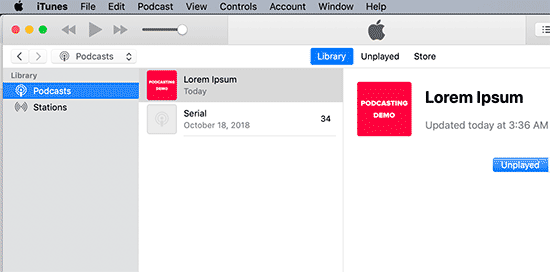
Wenn alles gut aussieht, können Sie Ihren Podcast an iTunes senden.
Schritt 11. Senden Ihres Podcasts an iTunes
Um Ihren Podcast an iTunes zu senden, müssen Sie die neueste Version von iTunes herunterladen und auf Ihrem Computer installieren. Starten Sie anschließend iTunes und klicken Sie auf die Schaltfläche iTunes Store in der oberen rechten Ecke des Bildschirms.
iTunes greift nun auf den iTunes Store zu. Klicken Sie auf das Podcasts-Menü, und scrollen Sie dann ein wenig, um den Abschnitt Podcasts Quick Links zu finden. Dort sehen Sie einen Link zum Einreichen eines Podcasts.
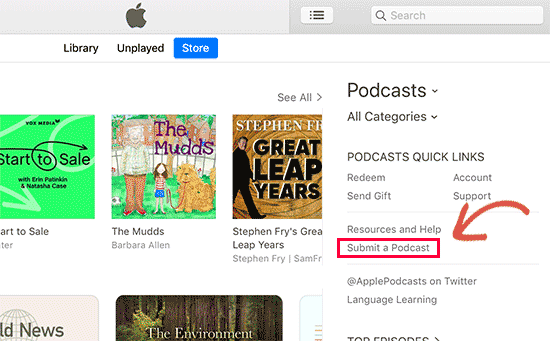
Dadurch wird der Podcast-Übermittlungsprozess geöffnet. Sie benötigen eine Apple ID, um Ihren Podcast an das iTunes-Verzeichnis zu senden. Wenn Sie noch nicht angemeldet sind, werden Sie von iTunes aufgefordert, sich anzumelden.
Das erste, was Sie benötigen, ist Ihre Podcast-Feed-URL. Ihre Podcast-Feed-URL wird wie folgt aussehen:
http://example.com/feed/podcast
Vergessen Sie nicht zu ersetzen example.com mit Ihrem eigenen Domainnamen.
Da Sie PowerPress verwenden, enthält Ihr Feed bereits Tags, die vom iTunes Store für Podcasts benötigt werden.
Nach der Übermittlung wird Ihr Podcast-Feed an die iTunes-Überprüfungswarteschlange gesendet. Nach der Genehmigung durch das iTunes Review-Personal wird es zum iTunes-Verzeichnis hinzugefügt und Sie werden per E-Mail benachrichtigt.
Podcasting-Ressourcen, die Ihnen beim Wachstum helfen
Herzlichen Glückwunsch zum Start Ihres Podcasts mit WordPress. Wenn Sie Ihren Podcast erfolgreich machen möchten, empfehlen wir Ihnen, mitzumachen:
Podcaster’s Paradise von John Lee Dumas
John ist ein guter Freund von uns und eine Inspiration für die meisten neuen Podcaster. In nur wenigen Jahren hat er seinen Podcast von $ 0 auf 7-stelliges Jahreseinkommen gebracht. Wenn Sie daran denken, einen Podcast zu starten, möchten Sie von ihm lernen.
Die Website Ihres Podcasts wurde mit WordPress erstellt. Hier sind einige umsetzbare Tipps, um den Traffic auf Ihre neue WordPress-Site zu lenken.
Geld verdienen mit Ihrem Podcast
Es wird viel Zeit und solides Engagement erfordern, um Ihren Podcast erfolgreich zu machen. Um alles langfristig nachhaltig zu gestalten, müssen Sie Wege finden, Ihren Podcast zu monetarisieren.
Wir haben eine detaillierte Anleitung, wie Sie mit Ihrem WordPress-Blog online Geld verdienen können. Alle dort aufgeführten Artikel können auch auf Ihrer Podcasting-Website verwendet werden.
Im Folgenden finden Sie einige der besten Möglichkeiten, mit einem Podcast Geld zu verdienen.
- Direkte Patenschaften. Wenn Sie der Meinung sind, dass ein Unternehmen davon profitieren würde, Ihren Podcast zu sponsern, können Sie sich gerne an ihn wenden, um Sponsor zu werden. Sie wären überrascht, wie oft dies für Sie funktionieren würde.
- Verwenden Sie Affiliate-Marketing, um Ihrem Publikum Produkte und Dienstleistungen von Drittanbietern zu empfehlen.
- Verkaufen Sie Ihre eigenen Produkte und Dienstleistungen, indem Sie Ihrer Website einen Online-Shop hinzufügen.
- Bitten Sie Abonnenten, Ihren Podcast mit Spenden zu unterstützen. Sie können einfach ein Zahlungsformular auf Ihrer Website hinzufügen, in dem Abonnenten eine kleine Spende leisten können.
- Machen Sie ältere Episoden nur für Mitglieder verfügbar. Lesen Sie unseren Leitfaden zum Erstellen einer Mitgliedschaftswebsite mit WordPress.
Wir hoffen, dieser Artikel hat Ihnen geholfen, einen Podcast mit WordPress zu starten. Vielleicht möchten Sie auch unsere Liste der 24 WordPress-Plugins für Business-Websites sehen.
Wenn Ihnen dieser Artikel gefallen hat, abonnieren Sie bitte unseren YouTube-Kanal für WordPress-Video-Tutorials. Sie finden uns auch auf Twitter und Facebook.